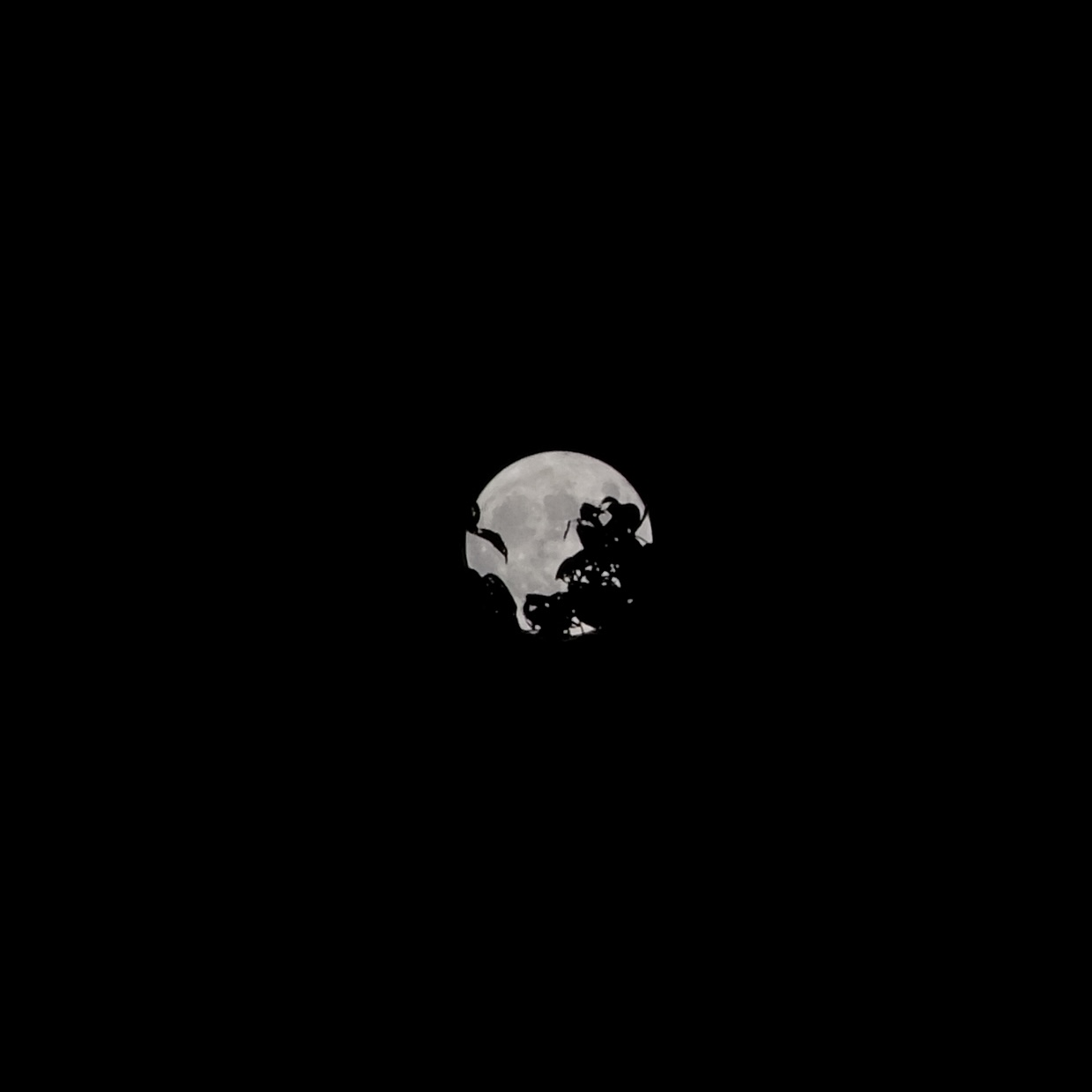
MacOS使用入门
六月 12, 2023
2535
MacOS使用入门
 image-20240712191500973
image-20240712191500973
WIN远程连接
内网穿透
- tcp://server.natappfree.cc:45985
第三方软件
- TODESK
第三方应用权限
sudo xattr -r -d com.apple.quarantine- 当Mac软件提示损坏时可以绕过公证或者在Mac本地为软件签名 - 苹果Mac版_注册机_安装包 | Mac助理 (maczl.com)
VIM
 image-20240712191440563
image-20240712191440563
搜索
- 进入命令模式:在 Normal 模式下,按下
/键来进入搜索模式。 - 输入搜索字符串:在命令行中输入你想要搜索的字符串,并按下回车键。例如,如果你想要搜索单词 “example”,你就可以输入
/example然后按下回车键。 - 浏览搜索结果:按下回车键后,Vim 会将光标移动到第一个匹配的位置。你可以使用
n键来跳转到下一个匹配项,使用N键跳转到上一个匹配项。 - 退出搜索模式:你可以按下
Esc键来退出搜索模式。
创建新行
- 在当前行下方创建新行
- 在 Normal 模式下,按下
o键(小写字母 o)。这会在当前行的下方插入一个新行,并将光标移动到新行的开头,以便你可以输入内容。
- 在 Normal 模式下,按下
- 在当前行上方创建新行
- 在 Normal 模式下,按下
O键(大写字母 O)。这会在当前行的上方插入一个新行,并将光标移动到新行的开头。
- 在 Normal 模式下,按下
- 在当前行插入一个新行
- 在 Normal 模式下,按下
Shift+ **Enter**。这会在当前行插入一个新行,但不会移动光标,你可以继续在当前行输入内容。
- 在 Normal 模式下,按下
撤销操作通常使用 u 键,它代表”undo”
重做撤销的操作(即取消撤销)使用 Ctrl + r 键
快捷键
ommand+F3:可以快速显示桌面
一.修饰键符号
Command =⌘
Shift =⇧
Option =⌥
Control= ⌃
Caps Lock =⇪
Fn
二.程序控制
⌘+Q:退出程序
⌘+W:关闭窗口
⌘+M:最小化
⌘+H:隐藏当前窗口
⌘+⌥+H:隐藏其他所有窗口
⌘+Tab:切换应用
三、终端快捷键
⌃ + u:清空当前行
⌃ + a:移动到行首
⌃ + e:移动到行尾
⌃ + f:向前移动
⌃ + b:向后移动
⌃ + p:上一条命令
⌃ + n:下一条命令
⌃ + r:搜索历史命令
⌃ + y:召回最近用命令删除的文字
⌃ + h:删除光标之前的字符
⌃ + d:删除光标所指的字符
⌃ + w:删除光标之前的单词
⌃ + k:删除从光标到行尾的内容
⌃ + t:交换光标和之前的字符
三.访达 快捷键
⌘+N:打开新窗口
⌘ + t:新建标签页
⌘+E:推出所选磁盘或宗卷
⇧+⌘+O:打开文稿文件夹
⇧+⌘+D:打开桌面文件夹
⌘+Delete:将文件移至废纸篓
四.浏览器快捷键
⌘+T:新建标签页
⇧+⌘+T:恢复关闭的标签页(Chrome)
⌘+L:快速输入网址
⌘+R:刷新页面
⌘++/—:放大/缩小页面
⌘+0:恢复默认大小
⇧+空格键/空格键:滚动页面
brew常用命令
1、安装卸载软件
brew --version或者brew -v显示brew版本信息brew install <formula>安装指定软件brew uninstall <formula>卸载指定软件brew list显示所有的已安装的软件brew search text搜索本地远程仓库的软件,已安装会显示绿色的勾brew search /text/使用正则表达式搜软件brew info <formula>显示指定软件信息brew reinstall <formula>重新安装指定软件,先卸载后安装brew install <formula> --build-from-source源码安装指定软件,可以给定指定参数brew commands列出所有可用命令
2、升级软件相关
brew update自动升级homebrew (从github下载最新版本)brew outdated检测已经过时的软件brew upgrade升级所有已过时的软件,即列出的以过时软件brew upgrade <formula>升级指定的软件brew pin <formula>禁止指定软件升级brew unpin <formula>解锁禁止升级brew upgrade --all升级所有的软件包,包括未清理干净的旧版本的包brew edit <formula>编辑软件,不会的情况下慎用brew tap列出本地资源仓库,其中 homebrew 是默认仓库,其它都是第三方仓库brew tap <user/repo>添加第三方仓库,命名的规则按照github来定的。使用brew untap <user/repo>删除仓库brew deps <formula>查看指定软件依赖于哪些软件brew uses <formula>查看指定软件被哪些软件所依赖
3、清理相关
homebrew再升级软件时候不会清理相关的旧版本,在软件升级后我们可以使用如下命令清理
brew cleanup -n列出需要清理的内容brew cleanup <formula>清理指定的软件过时包brew cleanup清理所有的过时软件brew unistall <formula>卸载指定软件brew unistall <fromula> --force彻底卸载指定软件,包括旧版本
通过brew安装的文件会自动设置环境变量,所以不用担心命令行不能启动的问题。
查看评论